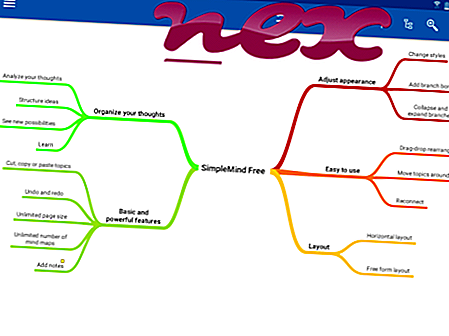वास्तविक ServiceManager.exe फ़ाइल Intel Corporation द्वारा Intel AppUp (SM) केंद्र का एक सॉफ़्टवेयर घटक है।
"ServiceManager.exe, " एक पृष्ठभूमि विंडोज सेवा जिसे "ismAgent.exe" भी कहा जाता है, ने इंटेल के ऐप-अप® केंद्र के लिए डिजिटल स्टोरफ्रंट विंडो को लॉन्च किया और बनाए रखा, जो दुनिया भर के नए सॉफ्टवेयर डेवलपर्स की खोज के लिए 2010 से 2014 तक एक अल्पकालिक परियोजना है। अल्ट्राबुक, लैपटॉप और टैबलेट के लिए ऐप डिज़ाइन करना और जमा करना। (एक इंटेल एग्जिक्यूटिव द्वारा पावर पॉइंट स्लाइड शो, जो इस एक मॉड्यूल के लिए "ServiceManager.exe" और "ismAgent.exe" दोनों का उपयोग करता है।) इस स्टोर के सामने इंटेल द्वारा अनुमोदित कई ऐप्स, जो अब मार्च 2014 से समर्थित नहीं हैं, इस कार्यक्रम की उपस्थिति पर भरोसा करते हैं लॉन्च करने और चलाने के लिए। वे अभी भी कुछ मशीनों पर मौजूद हो सकते हैं लेकिन चल नहीं सकते। "ServiceManager.exe" की स्थापना रद्द न करें, जो कि नियंत्रण कक्ष से किया जा सकता है, जब तक कि उन्हें हटाने का इरादा न हो। इंटेल की स्थापना 1968 में हुई थी और इसका मुख्यालय सांता क्लारा, सीए, यूएसए में है। यह दुनिया में सबसे बड़ा और उच्चतम मूल्य का अर्धचालक निर्माता है; सॉफ्टवेयर ने 2015 के राजस्व में केवल चार प्रतिशत का प्रतिनिधित्व किया।
ServiceManager Intel Service s प्रबंधक के लिए है
फ़ाइल नाम पर .exe एक्सटेंशन एक exe cutable फ़ाइल को इंगित करता है। निष्पादन योग्य फाइलें, कुछ मामलों में, आपके कंप्यूटर को नुकसान पहुंचा सकती हैं। इसलिए, कृपया अपने लिए यह तय करने के लिए नीचे पढ़ें कि क्या आपके कंप्यूटर पर ServiceManager.exe एक ट्रोजन है जिसे आपको निकालना चाहिए, या यह Windows ऑपरेटिंग सिस्टम से संबंधित फ़ाइल है या किसी विश्वसनीय एप्लिकेशन के लिए है।
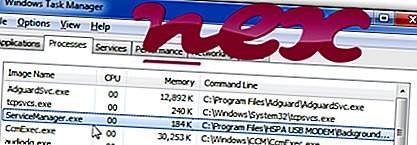
सेवा प्रबंधक या इंटेल सेवा प्रबंधक के रूप में जाना जाता है
इंटेल AppUp (SM) केंद्र या मोबाइल हॉटस्पॉट व्यवस्थापक या वर्जिन मीडिया सेवा प्रबंधक या कनेक्शन प्रबंधक या वेब कनेक्शन या MobiFone FastConnect (संस्करण 3 जी) या आईनेट या डोडो मोबाइल से संबंधित है
JRD संचार (शेन्ज़ेन) लिमिटेड या इंटेल (www.intel.com) या वर्जिन मीडिया (www.virginmedia.com) या techwin या AVG (www.freeavg.com) द्वारा।
विवरण: ServiceManager.exe Windows के लिए आवश्यक नहीं है और अक्सर समस्याएं पैदा करेगा। ServiceManager.exe "C: \ Program Files (x86)" के एक सबफ़ोल्डर में स्थित है - आमतौर पर C: \ Program Files (x86) \ HSPA USB MODEM \ BackgroundService \ या C: \ Program Files (x86) \ Intel \ IntelAppStore \ बिन \ _ । विंडोज 10/8/7 / XP पर ज्ञात फ़ाइल आकार 49, 752 बाइट्स (सभी घटनाओं का 24%), 51, 576 बाइट्स और 12 और वेरिएंट हैं। प्रक्रिया एक सेवा है (मेडिटेल इमोला मोडेम डिवाइस हेल्पर) पृष्ठभूमि में अदृश्य चल रही है: डेटाकार्ड के लिए पृष्ठभूमि सेवा।
कार्यक्रम दिखाई नहीं दे रहा है। ServiceManager.exe एक विश्वसनीय कंपनी द्वारा प्रमाणित है। फ़ाइल एक विंडोज सिस्टम फाइल नहीं है। ServiceManager.exe एक Verisign हस्ताक्षरित फ़ाइल है। ServiceManager.exe एक फ़ाइल है जिसके डेवलपर के बारे में कोई जानकारी नहीं है। इसलिए तकनीकी सुरक्षा रेटिंग 42% खतरनाक है ; लेकिन आपको उपयोगकर्ता समीक्षा के साथ इस रेटिंग की भी तुलना करनी चाहिए।
इस संस्करण को अनइंस्टॉल करना: यदि आपको ServiceManager.exe से कोई समस्या है, तो आप Windows नियंत्रण कक्ष का उपयोग करके पूरे प्रोग्राम HSPA USB MODEM या Intel AppUp (SM) केंद्र को निकाल सकते हैं।महत्वपूर्ण: कुछ मैलवेयर खुद को ServiceManager.exe के रूप में छलावरण करते हैं, खासकर जब C: \ Windows या C: \ Windows \ System32 फ़ोल्डर में स्थित हो। इसलिए, आपको यह देखने के लिए कि क्या यह खतरा है, आपको अपने पीसी पर ServiceManager.exe प्रक्रिया की जांच करनी चाहिए। हम आपके कंप्यूटर की सुरक्षा की पुष्टि करने के लिए सुरक्षा कार्य प्रबंधक की सलाह देते हैं। यह वाशिंगटन पोस्ट और पीसी वर्ल्ड के टॉप डाउनलोड पिक्स में से एक था।
सर्विसमैन के साथ समस्याओं से बचने के लिए एक साफ सुथरा कंप्यूटर एक महत्वपूर्ण आवश्यकता है। इसका मतलब है मालवेयर के लिए एक स्कैन चलाना, 1 क्लीनमग और 2 sfc / scannow का उपयोग करके अपनी हार्ड ड्राइव को साफ़ करना, 3 अनइंस्टॉलिंग प्रोग्राम जिनकी आपको अब आवश्यकता नहीं है, ऑटोस्टार्ट प्रोग्राम (4 msconfig का उपयोग करके) की जाँच करना और विंडोज के स्वचालित अपडेट को सक्षम करना। हमेशा समय-समय पर बैकअप करने के लिए, या कम से कम पुनर्स्थापना बिंदुओं को सेट करने के लिए याद रखें।
क्या आपको वास्तविक समस्या का अनुभव करना चाहिए, आपने जो आखिरी चीज़ की याद करने की कोशिश की है, या समस्या के पहली बार स्थापित होने से पहले आपके द्वारा स्थापित आखिरी चीज़। अपनी समस्याओं के कारण होने वाली प्रक्रियाओं की पहचान करने के लिए 6 रेज़मोन कमांड का उपयोग करें। यहां तक कि गंभीर समस्याओं के लिए, विंडोज को फिर से स्थापित करने के बजाय, आप अपनी स्थापना की मरम्मत या विंडोज 8 और बाद के संस्करणों के लिए, 7 DISM.exe / ऑनलाइन / सफाई-छवि / पुनर्स्थापना आदेश को निष्पादित करने से बेहतर हैं। यह आपको डेटा खोए बिना ऑपरेटिंग सिस्टम की मरम्मत करने की अनुमति देता है।
आपके कंप्यूटर पर ServiceManager.exe प्रक्रिया का विश्लेषण करने में आपकी सहायता करने के लिए, निम्न प्रोग्राम मददगार साबित हुए हैं: एक सुरक्षा कार्य प्रबंधक सभी चल रहे विंडोज़ कार्यों को प्रदर्शित करता है, जिसमें एम्बेडेड छिपी हुई प्रक्रियाएँ, जैसे कि कीबोर्ड और ब्राउज़र मॉनिटरिंग या ऑटोस्टार्ट प्रविष्टियाँ शामिल हैं। एक अद्वितीय सुरक्षा जोखिम रेटिंग प्रक्रिया के संभावित स्पायवेयर, मैलवेयर या ट्रोजन होने की संभावना को इंगित करता है। बी मालवेयरबाइट एंटी-मालवेयर का पता लगाता है और आपकी हार्ड ड्राइव से स्लीपिंग स्पायवेयर, एडवेयर, ट्रोजन, कीगलर्स, मैलवेयर और ट्रैकर्स को हटाता है।
संबंधित फ़ाइल:
csrcs।